文章详情页
win10策略组提示命名空间占用的解决方法
浏览:49日期:2023-03-05 13:22:12
对于从事windows系统安全与windows资深用户来说,对windows系统中的“组策略编辑器”并不陌生,用户通过“组策略编辑器”能够对系统进行相应的配置设置,以及做相应的系统屏蔽,而在近期有部分win10用户在修改“组策略编辑器”时,系统出现“命名空间……已经被定义为存储中另一文件的目标命名空间”的对话框提示,对于出现该问题很多用户不知道如何解决,故此好吧啦网为大家带来了详细的解决方法,需要的用户赶快学习下吧!
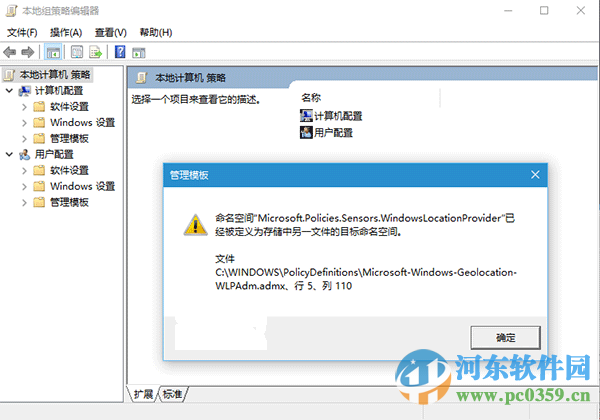
操作方法:
根据上方错误提示窗口,我们可看出错误文件的位置,我们按照出现的提示文件,顺藤摸瓜,找到相应文件,才能找到问题的根据,从而更加准确的解决该问题!
1、进入C:WindowsPolicyDefinitions,找到Microsoft-Windows-Geolocation-WLPAdm.admx文件并删除
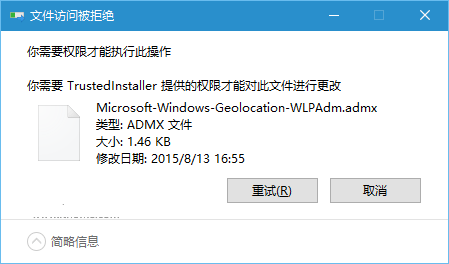
2、如果由于权限问题无法删除(如上图),可利用软媒魔方(点击下载)的设置大师为鼠标右键菜单加入“管理员取得所有权”功能,如下图——
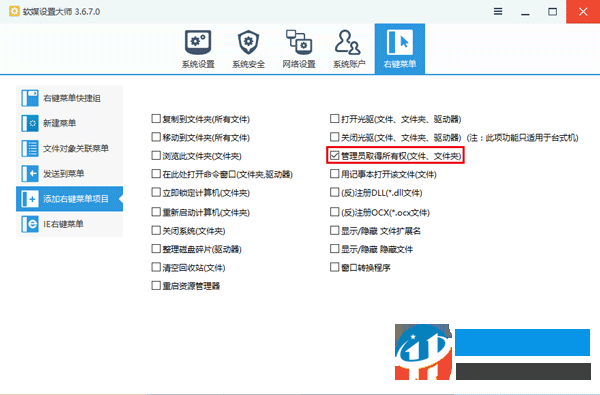
3、再次进入第1步位置,找到需要删除的文件,在该文件上点击右键,选择“管理员取得所有权”,如下图——
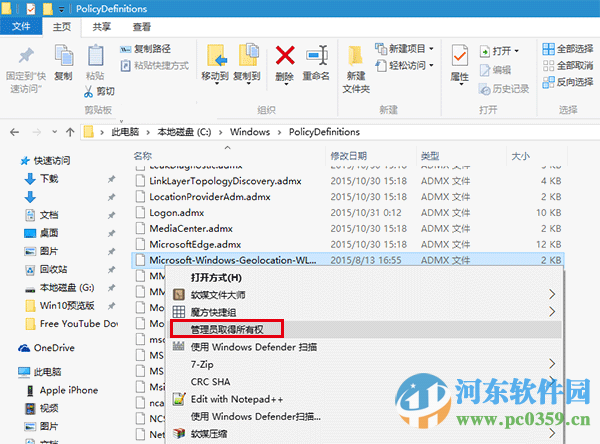
4、执行“夺权”后,再次删除该文件(把握起见可将其放入回收站)
通过上述方法设置后,我们在重新使用“组策略编辑器”时,就不会出现上述文章中的错误问题了, 更多windows系统操作教程,请继续关注好吧啦网!
相关文章:
1. Windows Modules Installer Worker是什么进程?硬盘占用100%的原因分析2. UOS应用商店不能用怎么办? uos系统应用商店不能使用的解决办法3. Unix vmstat 命令详解宝典4. Mac电脑Steam社区打不开怎么办?Mac无法打开Steam社区的解决方法5. Freebsd+IPFW结合使用防小规模DDOS攻击的配置方法6. XP系统注册表如何快速还原到上次成功启动时的状态7. FreeBSD FreeNAS安装图解教程8. Win11 Build预览版25276怎么启用新版文件管理器?9. Win11 Beta 预览版 22621.1245 和 22623.1245更新补丁KB5022358发布(附更新修复内容汇10. centos7怎么关闭ipv6仅使用ipv4?
排行榜

 网公网安备
网公网安备